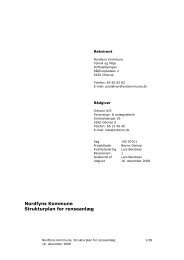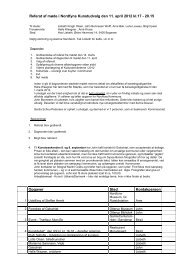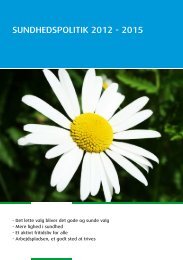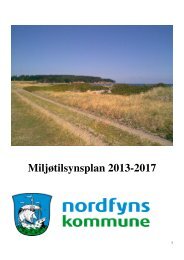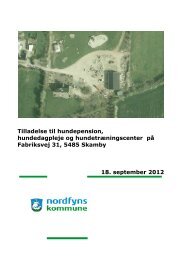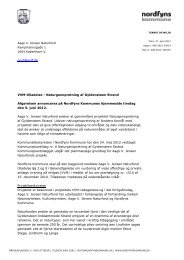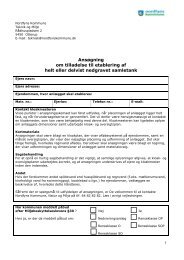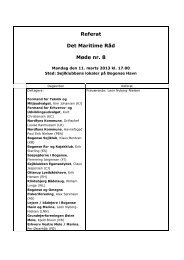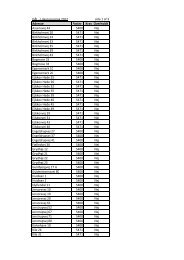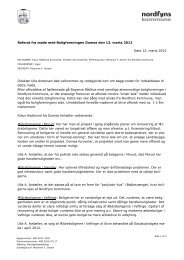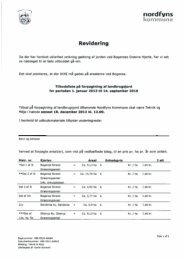Vejledning til brug af Grundkort Fyn - Nordfyns Kommune
Vejledning til brug af Grundkort Fyn - Nordfyns Kommune
Vejledning til brug af Grundkort Fyn - Nordfyns Kommune
You also want an ePaper? Increase the reach of your titles
YUMPU automatically turns print PDFs into web optimized ePapers that Google loves.
<strong>Vejledning</strong> <strong>til</strong> <strong>brug</strong> <strong>af</strong> <strong>Grundkort</strong> <strong>Fyn</strong><br />
<strong>Grundkort</strong> <strong>Fyn</strong> blev etableret i slutningen <strong>af</strong> 80'erne som et interessentselskab <strong>af</strong> samtlige fynske<br />
kommuner, med det formål at etablere og vedligeholde et digitalt, teknisk grundkort dækkende hele <strong>Fyn</strong>.<br />
Når du besøger <strong>Grundkort</strong> <strong>Fyn</strong> har du mulighed for at zoome ind og ud på en bestemt ejendom, vælge at se<br />
luftfotos <strong>af</strong> større eller mindre områder <strong>af</strong> kommunen, opmåle vejledende arealer og <strong>af</strong>stande, se<br />
matrikelgrænser og meget andet.<br />
Vigtigt!<br />
<strong>Grundkort</strong> <strong>Fyn</strong>'s korttjeneste kræver, at der er installeret en Java Plug-in på din PC. Såfremt Java ikke<br />
allerede er installeret vil KortInfo automatisk starte en download og installation <strong>af</strong> Java. Det kan tage et par<br />
min.<br />
Det er også vigtigt, at <strong>brug</strong>eren ikke har blokeret for 'Pop-up vinduer'. I så fald vil det f.eks. ikke være<br />
muligt at foretage print/plot. Du kan <strong>til</strong> hver en tid <strong>til</strong>lade pop-up’s, men programmet vil sandsynligvis<br />
skulle opstartes endnu engang.<br />
Find <strong>Grundkort</strong> <strong>Fyn</strong><br />
Gå på nettet og søg følgende adresse: http://www.grundkortfyn.dk<br />
Vælg <strong>Nordfyns</strong> <strong>Kommune</strong> enten via listen eller tryk direkte på kortet. Herefter kommer nedenstående<br />
billede frem:<br />
Værktøjslinie<br />
Søg ejendom<br />
Tryk på det lille ikon, der fores<strong>til</strong>ler en kikkert (ligger som nr. 4 i værktøjslinien).<br />
Der kommer nu et søgefelt frem, hvor du kan søge på enten adresse eller matr.nr.<br />
Tryk på en <strong>af</strong> dem og udfyld felterne, hvorefter der trykkes på ”søg”.<br />
Kortet zoomer nu ind på den eftersøgte ejendom. Du kan fra boksen, der peger på ejendommen gå direkte<br />
<strong>til</strong> forskellige hjemmesider. Blandt andet ”ois.dk”, hvor du kan finde ejendommens BBR.
Baggrundskort<br />
Du kan vælge forskellige korttyper. Blandt andet luftfoto med farve.<br />
Gå under ”Kortopslag” ind på ”Baggrundkort” og vælg den type kort du ønsker. Ex. ”luftfoto (2009)<br />
ortofoto”. Længere nede på listen finder du luftfotos <strong>af</strong> ældre dato - helt <strong>til</strong>bage <strong>til</strong> 1954. Kvaliteten er<br />
desværre meget varierende.<br />
Du skal være obs på, at de grønne linier på det ”Tekniske kort ”(det kort programmet starter op i) indikerer<br />
beplantning – altså ikke det matrikulære skel. Er det nabo- eller vejskel du vil finde, vælg da i stedet<br />
”Matrikelkort”.<br />
Zoom<br />
For at zoome længere ind på ejendommen, kan du enten scrolle (<strong>af</strong>h. <strong>af</strong> mus) eller <strong>brug</strong>e zoom<br />
funktionerne placeret øverst <strong>til</strong> venstre <strong>af</strong> kortet.<br />
Find lokalplan eller kommuneplanramme<br />
For at finde den lokalplan eller kommuneplanramme, der<br />
er gældende for ejendommen eller området, skal du markere,<br />
det, du ønsker at finde under kortopslag og tema.<br />
Sæt flueben ved eksempelvis ”lokalplan (vedtaget)” og tryk på det<br />
sorte ”i” på værktøjslinien. Tryk derefter på kortet et sted, hvor den<br />
gældende lokalplan er markeret. Herefter fremkommer en lille boks<br />
(Objektinformation). Her trykker du på det blå link (dette kan ind<br />
imellem stå et stykke nede) og så åbnes lokalplanen som alm. pfd i<br />
et nyt vindue.<br />
Hvis det er en kommuneplanramme du leder efter, finder du plannr.<br />
ved at sætte flueben i ”<strong>Kommune</strong>planramme (vedtaget)” under<br />
tema. Derefter er det nemmeste at gå ind på denne side:<br />
http://www.nordfynskommuneplan.dk/archive/<strong>Kommune</strong>plan/Ram<br />
mer_samlet.pdf og søge efter det aktuelle plannr – ex. BE11 - der er<br />
vist på kortet.<br />
Målsæt<br />
Målstokken (ikon nr. 2 på værktøjslinien) giver dig mulighed for at måle <strong>af</strong>stande og arealer. Tryk på ikonet<br />
og og vælg enten ”måling via linie” (<strong>af</strong>stand) eller ”måling via polygon” ( areal).<br />
Print<br />
Tryk på ikonet med en printer.<br />
Vælg selv målforhold eller vælg en <strong>af</strong> standarderne (for<br />
en alm. størrelse ejendom vil 1:250 normalt passe).<br />
Vælg papir størrelse – stående eller liggende og udfyld felterne i<br />
tegningshoved, hvis du vil have tekst på.<br />
Tryk på ”Auto placering <strong>af</strong> kortudsnit” eller tryk på ”Placer med<br />
plotramme” hvis du selv vil bestemme præcis, hvad der skal med.<br />
Vælger du den sidste – fremkommer der en rød ramme på kortet.<br />
Denne kan du flytte rundt med <strong>til</strong> du har det udsnit du ønsker.<br />
Tryk på ”Opret PDF <strong>til</strong> udskrift” og udskriv herefter på normal vis.


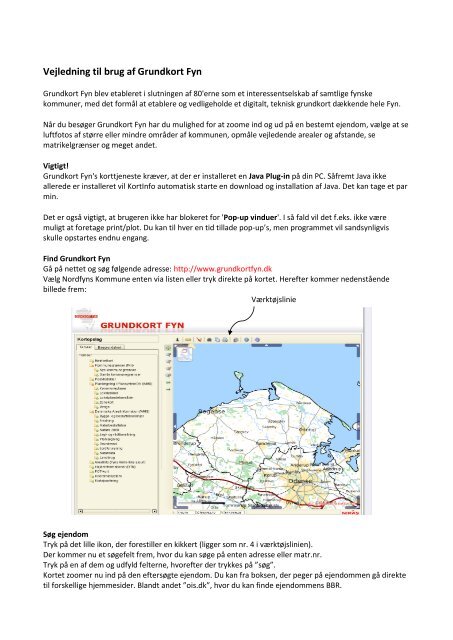
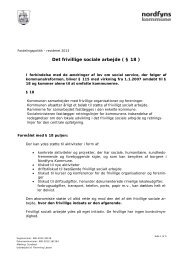
![[Navn og adresse] - Nordfyns Kommune](https://img.yumpu.com/48590283/1/184x260/navn-og-adresse-nordfyns-kommune.jpg?quality=85)
![[Navn og adresse] - Nordfyns Kommune](https://img.yumpu.com/47401366/1/184x260/navn-og-adresse-nordfyns-kommune.jpg?quality=85)